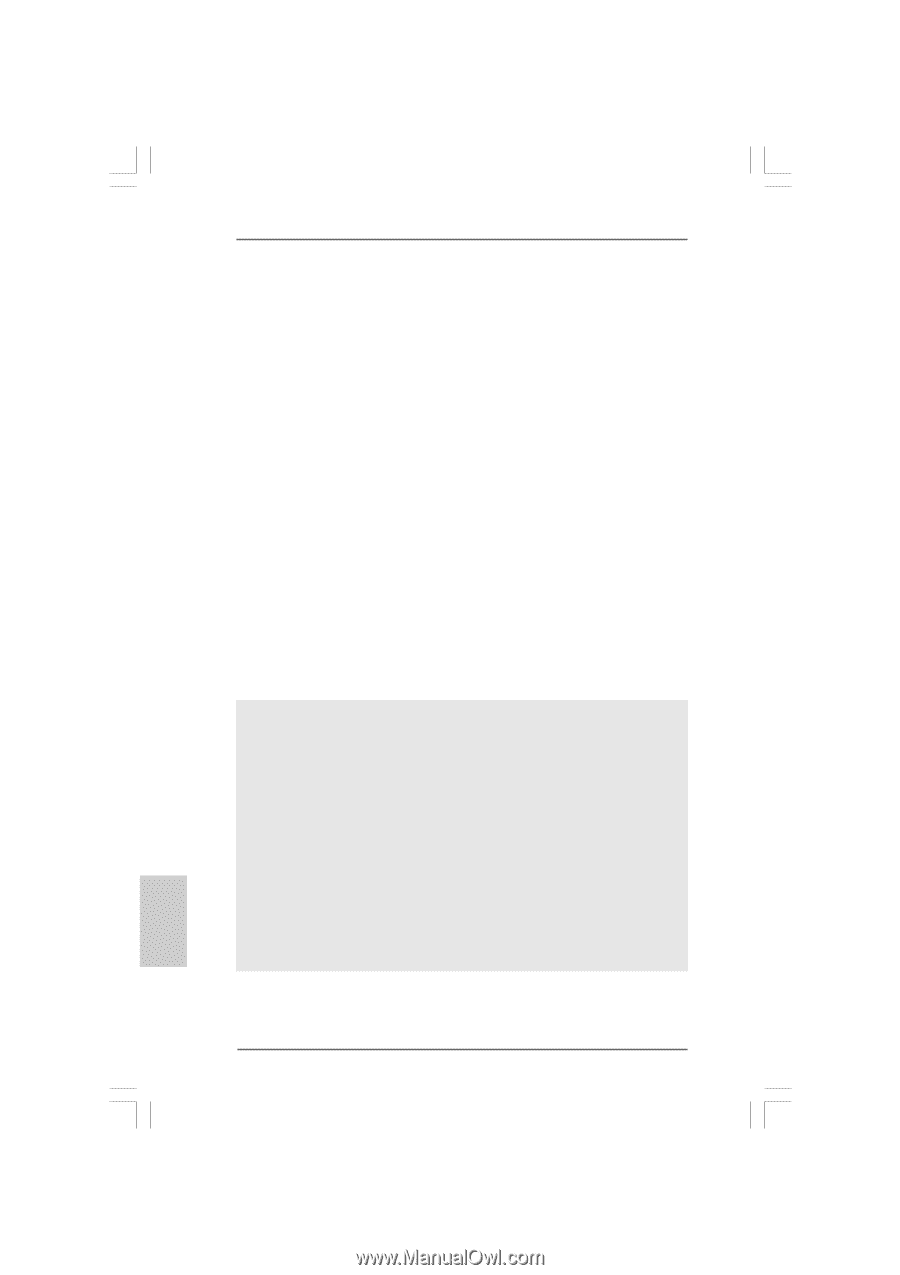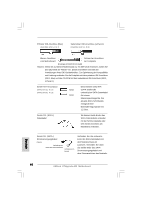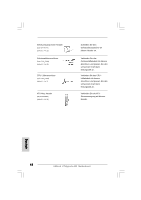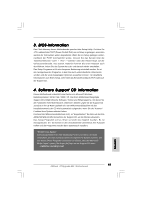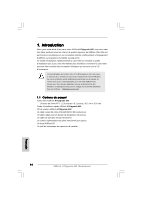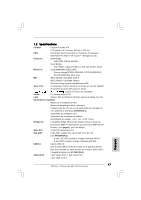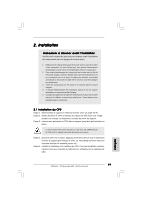ASRock K7Upgrade-600 Quick Installation Guide - Page 44
SATA HDD, A HDD, A HDD-Treiberdisk, reiberdisk, reiberdiskette erstellen, ette erstellen, Deutsch
 |
View all ASRock K7Upgrade-600 manuals
Add to My Manuals
Save this manual to your list of manuals |
Page 44 highlights
2.8 SATA HDD-Treiberdiskette erstellen Wenn Sie Windows 2000 oder Windows XP auf den SATA-Festplatten installieren möchten, benötigen Sie eine SATA-Treiberdiskette, bevor Sie mit der Installation des Betriebssystems beginnen. SCHRITT 1: Legen Sie die ASRock Support-CD in Ihr optisches Laufwerk, um Ihr System hochzufahren. (Legen Sie zu diesem Zeitpunkt KEINE Diskette in das Diskettenlaufwerk ein!) SCHRITT 2: Während des Selbsttests zu Beginn des Systemstarts drücken Sie die -Taste - ein Fenster zur Auswahl des Boot-Laufwerkes (Startlaufwerk) erscheint. Bitte wählen Sie das CD-ROM-Laufwerk als Boot-Laufwerk. SCHRITT 3: Die Meldung „Do you want to generate Serial ATA driver diskette [Y/N]?" [Serial ATA-Treiberdiskette erstellen [Y/N]?] bestätigen Sie mit . SCHRITT 4: Daraufhin werden die Meldungen Please insert a diskette into the floppy drive. WARNING! Formatting the floppy diskette will lose ALL data in it! Start to format and copy files [Y/N]? [Bitte legen Sie eine Diskette in das Diskettenlaufwerk ein. WARNUNG! Das Formatieren der Diskette löscht ALLE darauf enthaltenen Daten! Formatieren und Kopieren der Dateien starten [Y/N]?] angezeigt. Legen Sie bitte eine Diskette in das Diskettenlaufwerk ein und drücken Sie . SCHRITT 5: Das System beginnt mit dem Formatieren der Diskette und kopiert die SATATreiber auf die Diskette. Sobald die SATA-Treiberdiskette bereit ist, können Sie direkt mit der Installation von Windows 2000 / Windows XP beginnen, ohne die RAID-Konfiguration in Ihrem System einzurichten - oder Sie können das "VT8237 SATA RAID BIOS" verwenden, um die RAID 0 / RAID 1 / JBOD -Konfiguration vor der Installation des Betriebssystems durchzuführen. Vor der Installation der SATA-Festplatten und der Konfiguration der RAIDFunktion müssen Sie sich in der Installationsanleitung auf der Support-CD über die richtige Installation und Konfiguration informieren. Beziehen Sie sich auf das Dokument "Anleitung zur Installation von SATA-Festplatten und zur RAID-Konfiguration" auf der Support-CD, das sich im Ordner des folgendes Pfades befindet: .. \ SATA RAID BIOS Sie können die RAID-Konfiguration auch mit "VIA RAID Tool" in einer WindowsUmgebung einstellen. Beziehen Sie sich auf das Dokument "Anleitung für VIA RAID Tool" auf der Support-CD, das sich im Ordner des folgendes Pfades befindet: .. \ VIA RAID Tool 44 ASRock K7Upgrade-600 Motherboard Deutsch